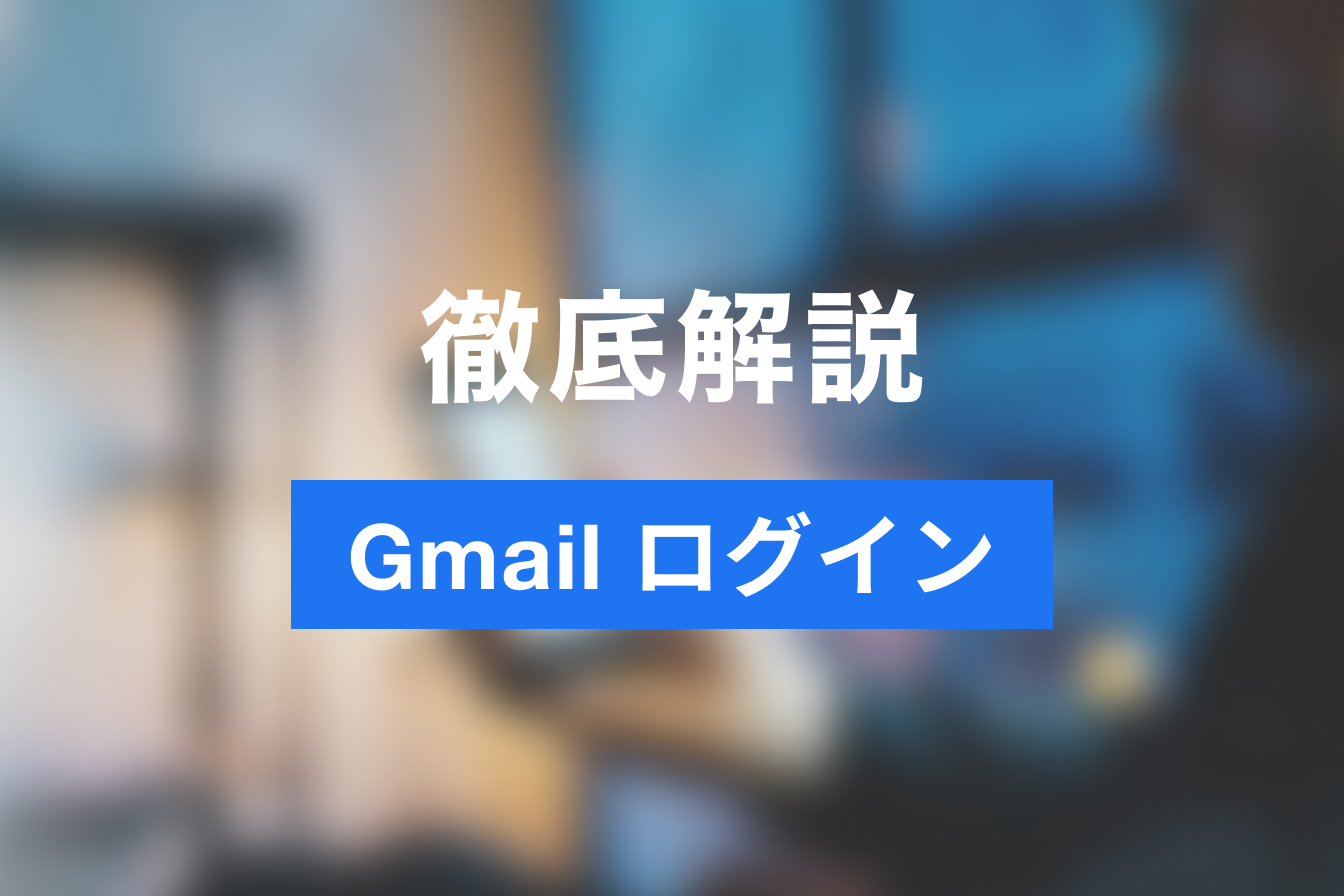【Google Meetでマイクが使えない】原因と対処法を徹底解説
- 1. ブラウザやアプリのマイク設定を見直そう
- 2. PC・スマホのマイク設定を見直す方法
- 3. 権限やドライバに問題がある?深掘り対処法
- 4. それでもマイクが使えないときの最終手段
- 5. よくある原因とは?Google Meetでマイクが使えない理由をチェック
- 6. 【まとめ】Google Meetのマイクトラブルは段階的に解決できる!
- 7. Jicoo(ジクー)について
Google Meetはオンライン会議や授業、リモート面接などで広く活用されている便利なツールですが、「マイクが使えない」「音声が相手に届かない」といったトラブルに遭遇することも珍しくありません。
この記事では、Google Meetでマイクが使えないときに考えられる原因と、その具体的な対処法をわかりやすく解説します。パソコンやスマホなどのデバイス別の対処法や、OS・ブラウザの設定確認方法、最終的な解決手段まで網羅的に紹介します。
読めば必ずGoogle Meetでマイクを使えるようになります。順を追って説明しているので、ぜひ読んでマイクが使えない悩みをすぐに解説しましょう。
ブラウザやアプリのマイク設定を見直そう
Google Meetが正しく動作するためには、ブラウザやアプリでの設定確認が必要不可欠です。Google MeetやChrome・Edgeなどのブラウザのマイク設定の確認方法を順に紹介します。
Google Meetのマイク設定を確認する方法

- Google Meetにアクセスし、会議に参加

- 画面下部の「…」メニュー(その他オプション)から「設定」をクリック

- 「音声」タブを選択し、「マイク」が正しいデバイスになっているか確認
ここで正しいマイクが選択されていないと、音声が送信されません。外部マイクを使っている場合は、必ずそのデバイス名が表示されているかチェックしましょう。
Chrome・Edgeなどのブラウザでのマイク設定確認

- 画面右上「…」から「設定」をクリック

- 「Cookieとサイトのアクセス許可」の「すべてのアクセス許可」を選択


- 「マイク」の項目で「許可」が選ばれているか確認
Google ChromeやMicrosoft Edgeでは、上記の手順でマイクの権限を確認できます。マイクが「ブロック」になっている場合は、「許可」に切り替えることで音声が有効になります。
Google Meetの権限が正しく許可されているか
アプリでGoogle Meetを使っている場合、OS側でアプリにマイクのアクセス権限を与えていないと音声が出ません。スマホの場合も同様で、設定アプリからマイクの許可状況を確認してみましょう。
PC・スマホのマイク設定を見直す方法
デバイス本体の設定も見落とせません。OSによって設定方法が異なるため、それぞれ紹介します。PC・スマホそれぞれについて見ていきましょう。
Windowsのマイク設定の確認方法
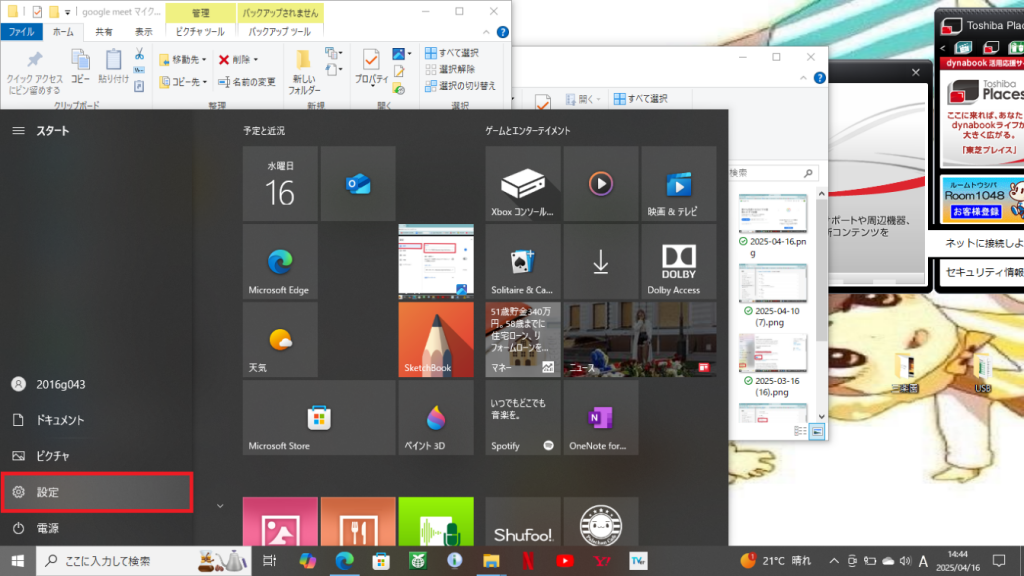
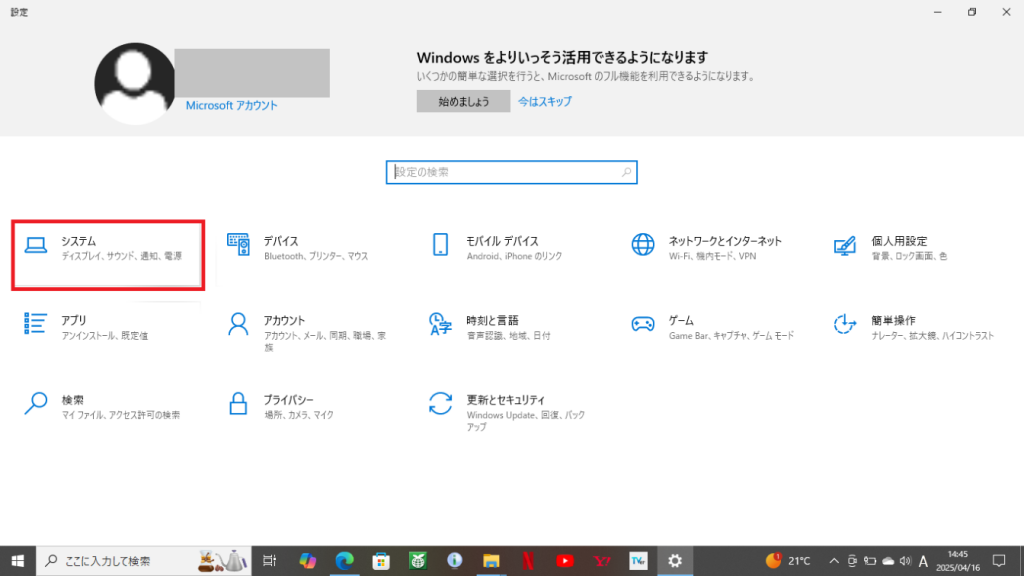
- 設定 > システム > サウンド を開く
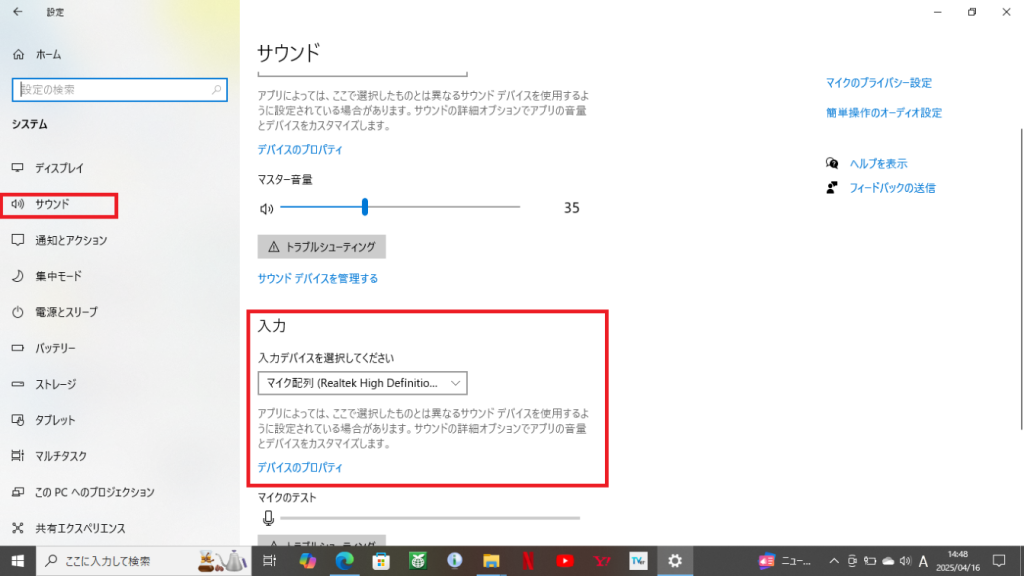
- 「入力」セクションのマイクが有効になっているか確認
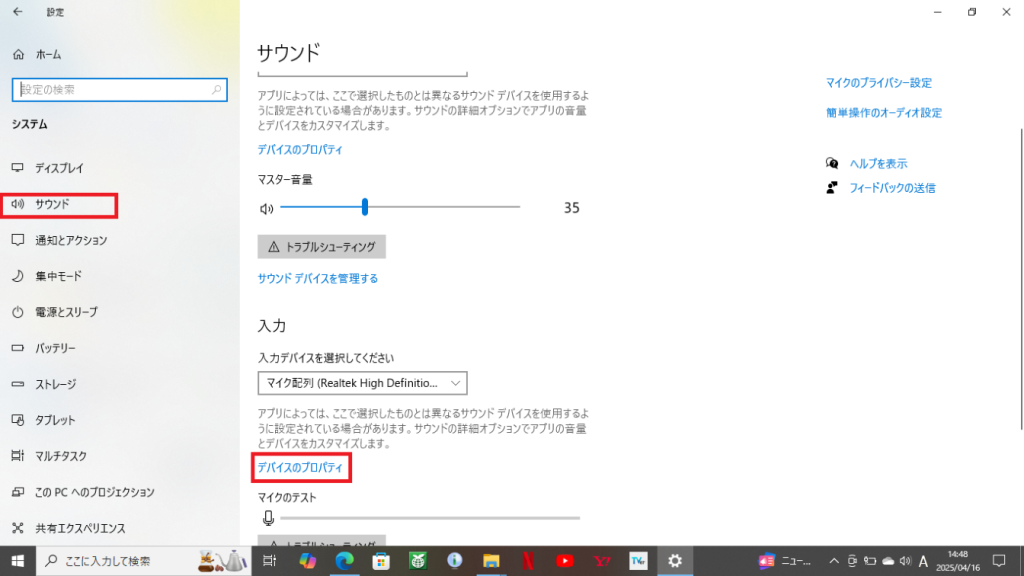
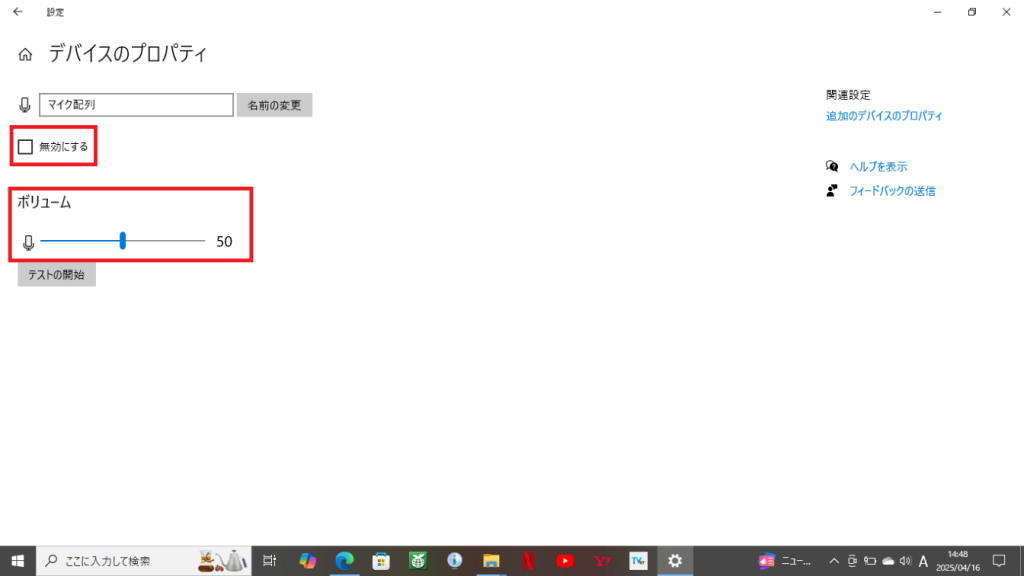
- 「デバイスのプロパティ」から、マイクの音量やミュート状態を調整
また、[コントロールパネル] > [サウンド] > [録音] タブでも、マイクのデバイス設定を確認可能です。
Macでのマイク設定手順
- システム設定 > サウンド > 入力 を開く
- 使用するマイクが選択されているか確認
- 入力音量のレベルが適切に設定されているか調整
さらに、システム設定 > セキュリティとプライバシー > マイク で、アプリへのマイクアクセスが許可されているかも確認しましょう。
スマホ(iPhone・Android)のマイク設定
スマホの場合、Google Meetアプリにカメラの使用許可を与えていないと、ビデオ通話時に映像が映らないため、設定を確認し、「カメラの許可」をオンにしましょう。
iPhone・Androidそれぞれのマイク設定の方法を紹介します。
iPhoneのマイク設定
iPhoneのマイク設定の手順は次の通りです。
- 設定 > プライバシーとセキュリティ > マイクを選択
- Google Meet(またはブラウザ)がオンになっているか確認
Androidのマイク設定
Androidのマイク設定の手順は次の通りです。
- 設定 > アプリ > Google Meet(または使用ブラウザ)を選択
- 権限 > マイク をオンにする
他アプリでのマイクテスト
Zoomやボイスメモなど他のアプリで音声が録音されるか確認することで、マイク自体の不具合か、Google Meetの設定ミスかを切り分けられます。
権限やドライバに問題がある?深掘り対処法
ここからは、少し踏み込んだ設定確認やトラブルシューティングを紹介します。
マイクが無効化されていないか確認
Windowsでは、デバイスマネージャーからマイクが「無効」状態になっていることがあります。以下の手順で確認できます。

- デバイスマネージャーを開く

- 「オーディオ入力と出力」からマイクデバイスを探す

- 右クリックして「有効にする」が選べるなら、有効化する
オーディオドライバの更新方法

- デバイスマネージャーを開く

- 該当マイクを右クリック > 「ドライバの更新」
- 「自動で検索」を選択
自動で更新されない場合は、マイクメーカーの公式サイトから最新版ドライバをダウンロードする方法もあります。
アプリとの競合を防ぐ(H3)
複数のアプリが同時にマイクを使用していると、Google Meetで音声が拾えなくなることもあります。使用していないアプリ(Zoom、Skype、録音ソフトなど)は終了しておきましょう。
それでもマイクが使えないときの最終手段
ここまでの手順でもマイクが使えない場合、次の手段を試してみましょう。
別のブラウザ(Edge・Firefox)で試す
Chromeの不具合が原因の場合があります。そのときはEdgeやFirefoxで試すと改善することがあるので試してみてください。
Google Meetやブラウザの再インストール
一時的なソフトウェア不具合を解消するために、アプリやブラウザの再インストール・キャッシュクリアは効果的です。
【ブラウザのキャッシュクリア方法(Chrome)】
設定 > プライバシーとセキュリティ > 閲覧履歴データの削除。
キャッシュされた画像とファイルを選択して削除。
別のデバイスやマイクを試す
古いOSやブラウザでは、Google Meetとの互換性に問題が出ることがあります。最新バージョンへの更新を行っておきましょう。
よくある原因とは?Google Meetでマイクが使えない理由をチェック
ここでは、Google Meetのカメラが起動しない場合によく質問されていることについて解決方法を紹介していきます。
マイクの物理的な不具合
最も基本的ですが見落としがちなのが、マイクの接続不良や故障です。有線マイクであれば端子の挿し直し、Bluetoothマイクであればペアリングの再確認を行いましょう。特にUSBマイクの場合、差し込み口を変えてみるだけで改善することもあります。
また、内蔵マイクではなく外部マイクを使用している場合は、優先設定されているか確認する必要があります。
ブラウザやGoogle Meet側の設定ミス
Google Meetや使用しているブラウザの設定で、マイクが無効になっている可能性もあります。たとえば、Chromeで「このサイトではマイクの使用がブロックされています」といった通知が出ている場合は要注意です。
OSやデバイスのマイク設定の問題
パソコンやスマートフォンのサウンド設定で、マイクの入力レベルが0になっていたり、無効化されていたりすることがあります。WindowsやMac、Android、iPhoneといったOSによって設定場所が異なるため、各デバイスでの確認が必要です。
マイクのアクセス権限が許可されていない
Google Meetでマイクを使うには、アプリやブラウザにマイクの使用許可を与える必要があります。許可がないと、物理的に接続されていても音声が拾えません。特に初回使用時に「マイクへのアクセスを許可しますか?」というポップアップを無意識に拒否してしまった場合に発生します。
ドライバやソフトウェアの不具合
マイクが認識されない原因として、オーディオドライバの不具合やバージョンの古さも考えられます。特にWindowsでは、ドライバの更新を行うことでトラブルが解消されることがあります。
【まとめ】Google Meetのマイクトラブルは段階的に解決できる!
Google Meetでマイクが使えない問題は、設定ミスからデバイスの不具合まで原因が多岐にわたりますが、ひとつずつ確認・対処していけば必ず解決策にたどり着けます。
確認するポイントは次の通りです。
- Google Meetのマイク設定
- ブラウザのマイク設定
- デバイスやドライバのマイクに対する権限や許可
- 最終手段(再インストール・アップデート)
順を追って確認すると、どこかの段階で必ずマイクの設定が違っていたことに気付き、マイクが使用可能になります。マイクのトラブルが起きても焦らずに段階を追って解決していきましょう。この記事を参考に、ぜひ快適なオンライン通話環境を取り戻してください。
Jicoo(ジクー)について
セールスや採用などのミーティングに関する業務を効率化し生産性を高める日程調整ツール。どの日程調整ツールが良いか選択にお困りの方は、まず無料で使い始めることができサービス連携や、必要に応じたデザインや通知のカスタマイズなどの機能が十分に備わっている日程調整ツールの導入がおすすめです。
チームで使える日程調整ツール「Jicoo」とは?